チュートリアルを全て確認し模倣する
スクラッチを起動すると、最初に黄色いネコのキャラクターが、目につくと思います。
スクラッチのトレードマーク的なキャラクターです。
最初はこのキャラクターを使って、プログラムを組んでいきます。
プログラムを組むと言うよりは、様々なブロックパーツを組み合わせてプログラムにしていきます。
左側にはブロックパレットと言うウィンドウがあります。

ここにはカテゴリ別にブロックパーツが用意されています。
このブロックパーツは、コードブロックと言うものになります。
ここから自由にパーツを選び、プログラムを完成させていきます。
真ん中のウィンドウが、スクリプトエリアと言う、 スクリプトを組み合わせていく、作業スペースになります。
ブロックパレットからコードブロックをドラックして、スクリプトエリアに置いて、コードブロックのパーツをくっつけたり、順序を入れ替えたりして、プログラムを完成させていきます。
この作業が凄く楽しいのです!
コードブロックは、磁石のように、ピタッとくっつくので、本当にブロックを組み合わせているような錯覚がします。
簡単なものはすぐ組んで結果を確認することが出来ます。
この組み合わせ作業で、プログラムしていくのですが、先ずどうやって組み合わせていけば良いのか、最初からは全くわかりませんので、一番最初にやる事は、チュートリアルを見て模倣する作業を行います。
沢山のチュートリアルが用意されてますので、最初からひとつひとつ開いて、確認します。
チュートリアル通りに同じようにパーツを組み合わせ、プログラムを作成していきます。
慣れると結構サクサク進むていけます。
チュートリアルを加工・改造してみる

チュートリアルには様々なものがあります。
オブジェクトも沢山用意されているので、スプライトリストの中の青いネコ
(右下の青丸)を押して、他のオブジェクトパーツを読み込むことが出来ます。

また、背景も同様に読み込むことが可能で、違う背景に変更する事が可能です。

チュートリアルは上部のメニュー欄にあります。
まずはチュートリアルを開いてみましょう。


チュートリアルを開くと色々なチュートリアルがあります。
とりあえず、一番最初の【さあ、始めましょう】から開いて、同じようにスクリプトを作成してみてください。
だいたい理解出来たら、次の【名前を動かしてみよう】に進みます。
そして、7割程度理解出来たら、次々とチュートリアルを進めていきます。
チュートリアルを進めていくうちに、自分の理解度もかなり進んでいき、スクラッチでプログラムを組むことが、楽しくなってくると思います。
そうなったらしめたものです。
後は、どんどんスクラッチを触って、プログラム制作に取り組んでみましょう。


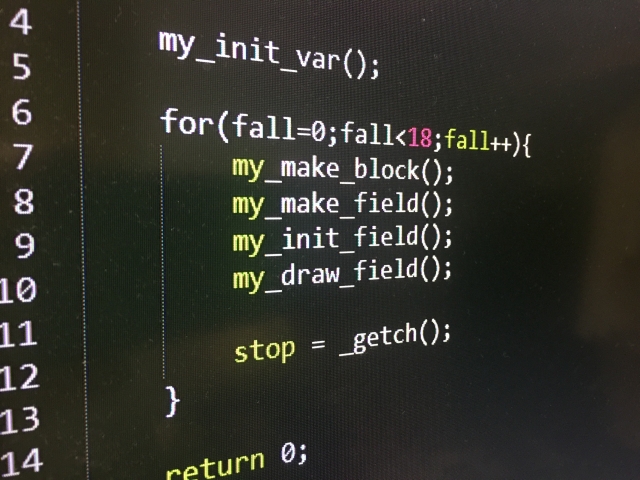
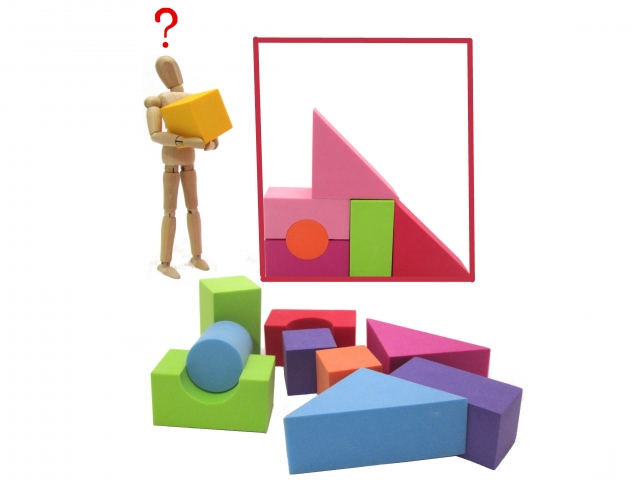
コメント